2016年9月7日に、新型iPhone 7/7Plusの発表イベントで、Apple が、Apple Music の有料会員数は1700万人を突破したと発表しました。Apple Music の音楽配信サービスを利用している人数が次々と増えてきているようですね。さて、Apple Music で配信されている音楽をオリジナル音質のまま無劣化で保存されたいですか?今回は、Apple Music の音楽を無損化に保存する方法をご紹介したいと思います。
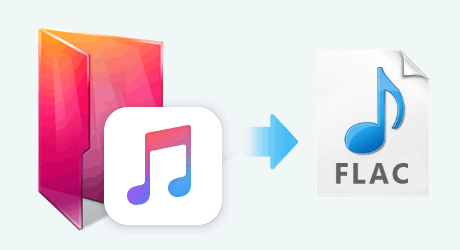
ご存知のように、FLAC は音質の劣化が全く無く、圧縮率が高くて、MP3 のようにタグを入れたりできる便利さも持ってる優秀な音声コーデックです。以下に、ご紹介するのは、Apple Music の音楽をこの最高品質の FLAC 形式に変換して保存する方法です。ご参考までに。
Apple Music で配信されている曲はすべて DRM 保護がかかっています。Apple Music の音楽を保存するには、専門的なストリーミング音声録音ソフトが必要になります。ここに、ストリーミング音楽を最高品質のままで録音できる究極のApple Music 音楽変換をご紹介したいと思います。
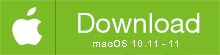
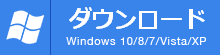

>> Apple Music 音楽変換についてもっと詳しく知りたい方はこちらへ <<
下記のように、Mac での操作を例にして、Apple Music からの音楽を FLAC に変換して無劣化で保存する手順を詳しくご紹介します。(Windows OS での操作もほぼ同じです。)
Apple Music 音楽変換 Mac 版を Mac にダウンロードしてインストールします。プログラムを実行すると同時に、iTunes も自動的に起動します。表示するメイン画面は下記の通りになります。
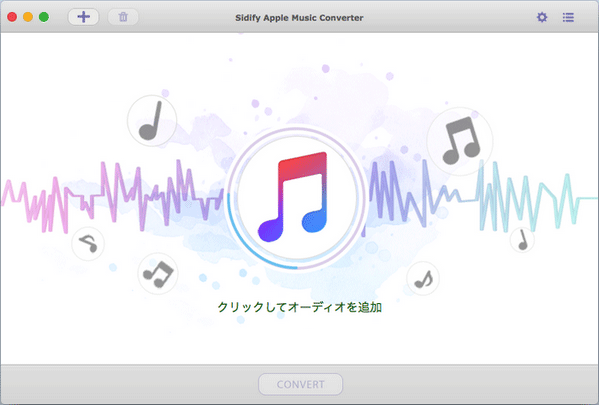
プログラムの左上の「+」、或いはメイン画面に表示される「クリックしてオーディオを追加」 をクリックすることで、音楽の追加ウィンドウを開きます。ポップアップしたウィンドウから変換したい曲を選択して「OK」ボタンをクリックすれば OK です。
注意事項:Apple Music の曲を変換するには、まず、Apple Music 音楽をダウンロードする必要があります。変換したい曲がダウンロードされていないと、音楽の追加ウィンドウには、ご指定の曲は表示されません。もちろん、追加することもできませんよ。
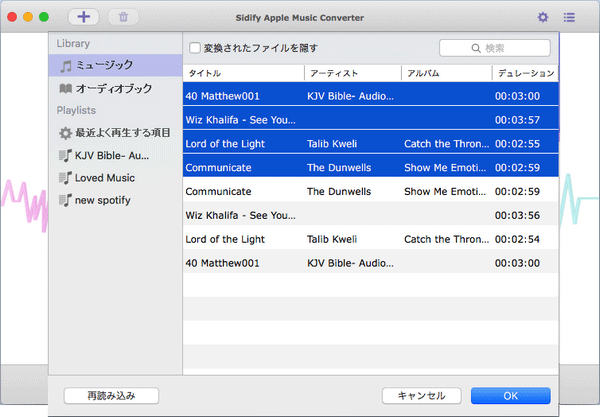
Apple Music 音楽変換には、Apple Music の音楽を劣化せずに変換できる FLAC 形式が用意されています。プログラムの右上に表示される歯車のようなアイコン ![]() をクリックすることで、設定ウィンドウを開きます。
をクリックすることで、設定ウィンドウを開きます。
設定ウィンドウにある出力フォルダを保存したいフォルダに変更できます。出力形式には、MP3、AAC、WAV、AIFF、FLAC、ALAC などが用意されていますが、ここでは、無損化の FLAC 形式を選択します。
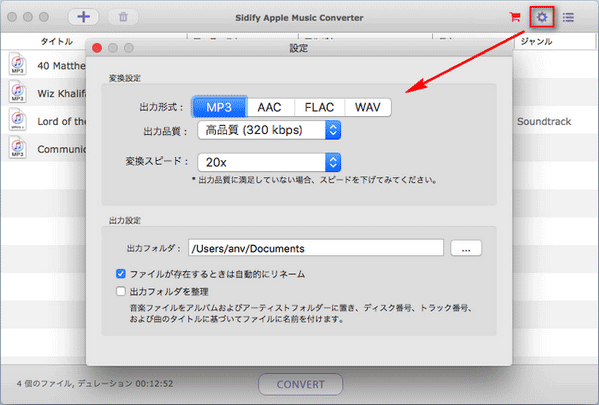
下の「CONVERT」ボタンをクリックすれば、変換リストに追加された音楽は自動的に変換されます。変換の進行状況は表示される画面で確認できます。
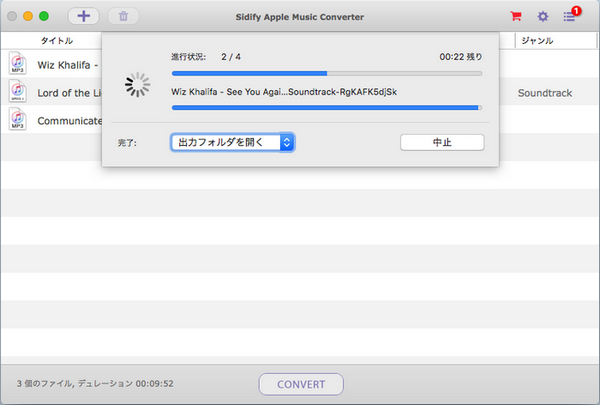
変換後、右上にある ![]() 履歴ボタンをクリックすることで、音楽の変換履歴情報をチェックできます。曲の右側のフォルダのようなアイコンをクリックすれば、曲の保存フォルダを開くことができます。
履歴ボタンをクリックすることで、音楽の変換履歴情報をチェックできます。曲の右側のフォルダのようなアイコンをクリックすれば、曲の保存フォルダを開くことができます。
以上は、Apple Music の音楽を無劣化で変換してオリジナル音質のままで保存する手順に追加のご紹介です。ほかに、Apple Music の音楽を MP3、AAC、WAV 形式に変換して永遠に保存できます。さらに、Apple Music の曲を手元のポータブルデバイスやメディアプレイヤーで再生することも簡単にできます。退会しても、好きな Apple Music の音楽を残して制限なしで楽しむことができます!
ヒント: Apple Music 音楽変換はシェアウェアです。無料で体験できますが、1曲つき、1分間しか変換できません。お気に入れれば、ライセンスを入手可能です。たった 566 円/月だけです。
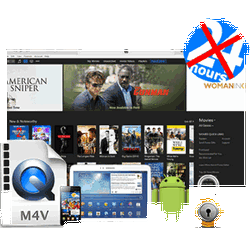 iTunes Store で購入、またはレンタルした映画、テレビ番組、MV を MP4、MOV、AVI などの動画形式に変換して永久に保存したいですか?iTunes M4V ムービー変換 をおススメします。これ一本を使えば、iTunes から購入・レンタルの映画、テレビ番組、MV を思う存分で楽しめます。無劣化かつ高速で変換実現します。さらに、5.1 サラウンドと多言語字幕にも完全に対応します。
iTunes Store で購入、またはレンタルした映画、テレビ番組、MV を MP4、MOV、AVI などの動画形式に変換して永久に保存したいですか?iTunes M4V ムービー変換 をおススメします。これ一本を使えば、iTunes から購入・レンタルの映画、テレビ番組、MV を思う存分で楽しめます。無劣化かつ高速で変換実現します。さらに、5.1 サラウンドと多言語字幕にも完全に対応します。
>> 詳細はこちら <<